一键重装系统win8家庭版图文教程
- 时间:2016年08月10日 09:00:41 来源:魔法猪系统重装大师官网 人气:10500
很多网友想使用最新的windows8家庭版的系统。问小编有没有快捷简单的重装系统的软件。今天小编就给大家大力的推荐一键重装系统win8家庭版的好用的方法。答案就是魔法猪一键重装系统软件。下面就是一键重装系统win8家庭版图文教程。
一:在线安装法(推荐),就是电脑在可以开机,联网情况下重装系统,魔法猪系统重装大师 就是在线安装法
二:光盘重装系统方法
三:u盘重装系统方法
下面就先介绍最简单的安装方法:在线安装法:
1.先下载魔法猪系统重装大师,魔法猪系统重装大师不仅可以进行win8系统重装,还支持xp系统重装,win7系统重装 ,win10系统重装。不多说,下面魔法猪小编为您带来win8.1系统重装教程。注意:电脑预装的win8系统只能安装win8,具体的了解加群:287776373
魔法猪系统重装大师会根据您的电脑配置智能云匹配电脑最适合的系统,现在我们说的是win8系统重装,所以我们就选择win8系统,点击“选择其他系统”,确定好系统后点击“立即重装”
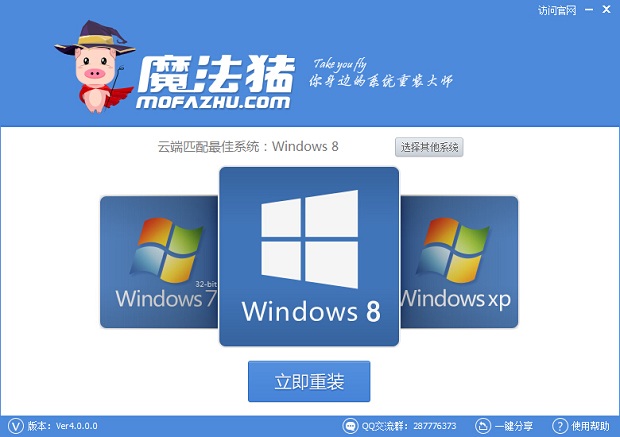
一键重装系统win8家庭版图文教程图一
进入魔法猪系统重装大师备份功能,会提醒您对电脑内的重要资料进行备份,勾选需要备份的文件,点击“立即备份”即可。不需要备份就点击“取消”

一键重装系统win8家庭版图文教程图二
电脑内的重要文件备份完成后,魔法猪会自动下载windows8.1系统,根据网速快慢,win8.1系统的下载时间大致在2个小时左右,请耐心等待。

一键重装系统win8家庭版图文教程图三
等待win8系统下载完成后,win8系统一键安装的准备工作就全部就绪了。点击立即重启就可以一键安装win8.1系统了。

一键重装系统win8家庭版图文教程图四
在线进行win8.1系统重装就是这么简单,
以上就是一键重装系统win8家庭版图文教程。看完了小编推荐的魔法猪一键重装系统的软件的介绍和使用方法后。是不是感觉这款软件真的非常的棒和实用呢。小编也很喜欢而且也一直在使用这款魔法猪一键重装系统的软件。大家也可以推荐给身边的朋友使用。









